4EXTRecovery刷機工具的管理與更新 – 4EXT Recovery Control
PC上的Ghost功能已經是家喻戶曉,大概不需做太多的解釋,想要刷機的朋友一定常常聽別人提起clockworkmod recovery,你可以想像Recovery程式功能如同Ghost一樣,方便備份、還原你的系統,還記得刷機程式的另一選擇 4EXTRecovery一文嗎?雖然ClockworkMod Recovery是相當著名的Recovery程式,不過先進的4EXTRecovery已是我刷機上不可或缺的好夥伴,問題是ClockworkMod Recovery有Rom Manage軟體來管理更新與維護,當然4EXTRecovery也不會缺席的,「4EXT Recovery Control」就是Android上的4EXT Recovery的管理軟體。
「4EXT recovery control」如同「Rom manager」一樣,讓使用者可以直接在Android系統上,以較人性化的介面上操作與管理Recovery的相關功能,你可以想像之前Ghost有分DOS版與Windows版,「4EXT recovery control」就是windows版的Ghost一樣,最簡單的說法就是在Android系統上管理備份、還原與刷機的動作。
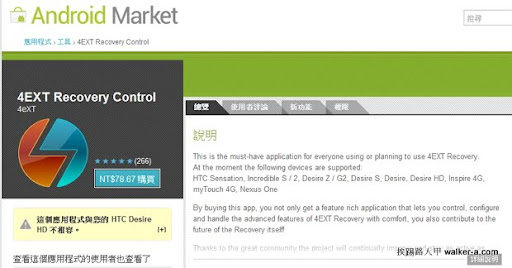
4EXTRecovery是一款相當棒的刷機工具,4EXT Recovery Control則是在Android系統上直接管理 4EXTRecovery的應用軟體,除了使用者介面更人性化外,可直接將EXT3轉換EXT4分割區,對於之前ClockworkMod Recovery備份的檔案也可還原,甚至可單獨還原指定的分割區,且有顯示電池與分割區的資訊還蠻貼心的。
【原始網站】: XDA 4EXTRecovery
【免費版下載】: 4EXT Recovery Updater
【付費版網頁】: 4EXT Recovery Control
【支援機種】: HTC Sensation, Incredible S / 2, Desire Z / G2, Desire S, Desire,
Desire HD, Inspire 4G, myTouch 4G, Nexus One、Incredible S、
Desire S、Desire HD、Desire
▼下載「4EXTRecoveryUpdater.apk」免費板後並使用ES文件瀏覽器來安裝,出現如左圖畫面,按下〔Accept〕出現右圖,右圖中說明免費版的特色與限制(黃色框),按下〔OK〕繼續。
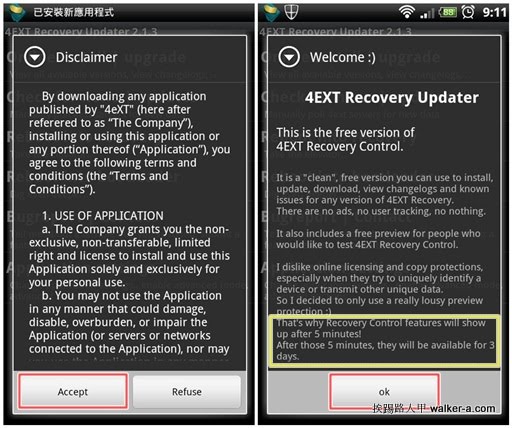
▼左圖是安裝完後的主目錄畫面,大部分的功能都需要連線上網,執行此程式時盡量在有3G或WiFi的環境下運作,就依照上述黃色框內的說明,我等待了5分鐘後再進入,果然出現如右圖的畫面,乍看之下多了Recovery與Power Menu選項部分。
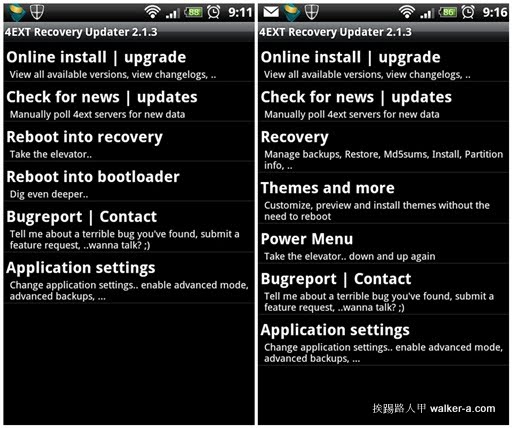
▼4EXTRecovery必須有Root的手機才可執行,例如我選按紅色框內的「Themes and more」,此時因為第一次執行4EXT Recovery Update程式,所以會出現Root授權的畫面(右圖),按下〔允許〕來繼續。
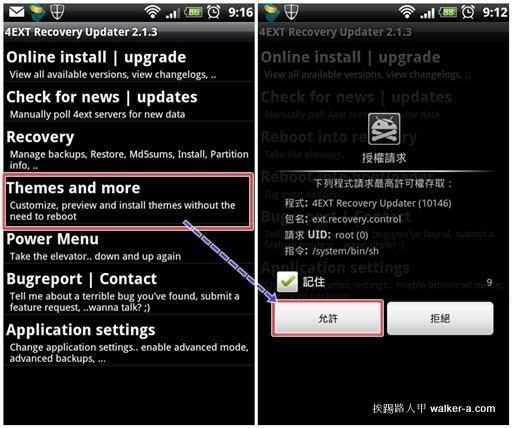
▼按下〔允許〕後出現下左圖畫面,假如我想改變4EXTRecovery刷機工具的畫面主題顏色,所以按下「Change colors」出現沒有安裝過畫面主題的訊息,訊息中也告訴我們使用預設的背景來預覽,選擇〔OK〕出現如中間圖畫面,接著觸碰畫面上任何地方出現如右圖,右圖上可以改變Title、Menu、Text、Selector與背景的顏色設定。
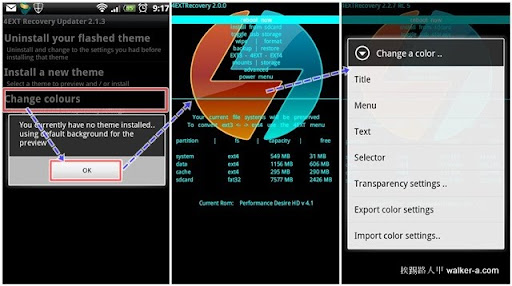
▼Rom Manager可以線上升級ClockworkMod Recovery版本功能,4EXT Recovery Update(4EXT Recovery Control)也可以線上升級與安裝,選按左圖紅色框內的「Online install | upgrade」或其下方的「Check for news | upgrade」,此時會連上4EXT的伺服器上,中間圖上勾選是否要顯示連線對話窗,按下〔Yes〕出現右圖的畫面,若沒有使用新版Titanium backup可不理會直接按下〔OK〕。
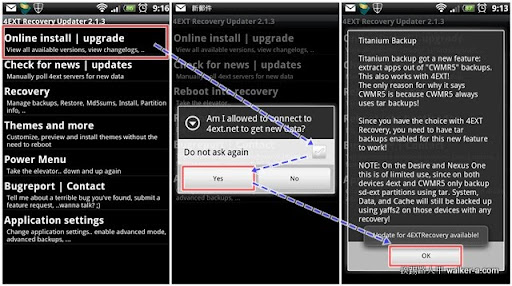
▼選擇「Online install | upgrade」或「Check for news | upgrade」都會連上4EXT的伺服器,出現的訊息說明主要先後順序有落差外,其實是大同小異的,最簡單的就是依照〔Yes〕或〔OK〕按下就對了,最後會回到主目錄畫面。
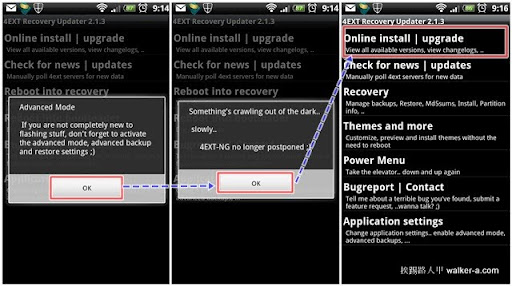
▼當以連上4EXT的伺服器後,就不會再問一些有的沒的,你可以安心地按下「Online install | upgrade」來線上升級,升級時會偵測你的手機裝置的型號(左圖),按下〔Yes〕就進入右圖畫面,此時可以看到黃色區是目前安裝的版本,藍色是以前的版本,橘色是可更新的版本,點選你你想要更新的版本吧!
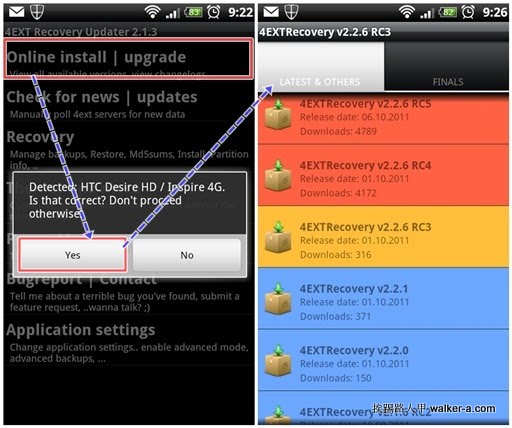
▼當點選更新的版本後會出現安裝的畫面(左圖),選擇紅色框內的〔Install〕,中間圖是更新的畫面,表示正在更新4EXTRecovery工具程式至手機系統的Recovery分割區上,在更新的同時也會備份目前Recovery程式至SD卡上,其備份的名稱如右圖上顯示的sdcard/2011-11-18-09.11h.recovery.img2檔名。
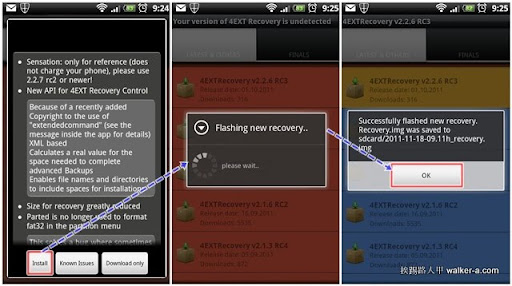
▼回到主目錄畫面,選按「Power Menu」出現右圖畫面,此時可以選擇Recovery、bootloader、Reboot(重新開機)、Hot reboot(軟開機)與Power off(關機)等,請選擇「Reboot into recovery」後按下〔Do it!〕。
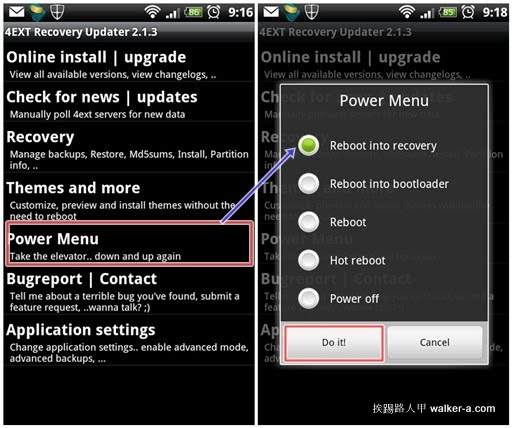
▼果然進入4EXT Recovery後按到的版本是選定更新的版本(目前最新版本為2.2.7 RC5)。
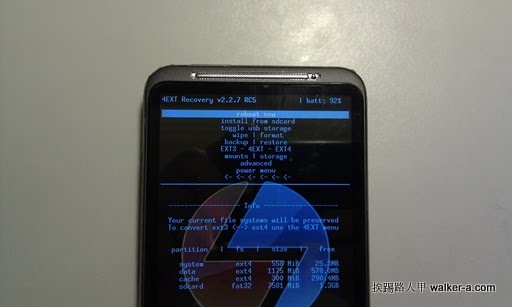
▼回到主目錄畫面,其中「recovery」選單也是一般最常使用的功能,選按紅色框內「Recovery」出現如右圖畫面。
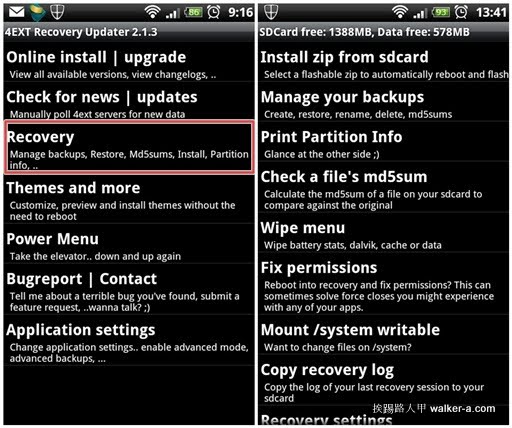
▼「Install zip from sdcard」是刷機常看到的功能,只要把zip的ROM或更新套件放入SD卡上,再利用此功能選項即可來刷機或更新套件,選按「Install zip from sdcard」後並在中間圖內選擇想要刷的zip檔(ROM或更新套件),最後在右圖中按下〔install〕即可進入刷機動作。
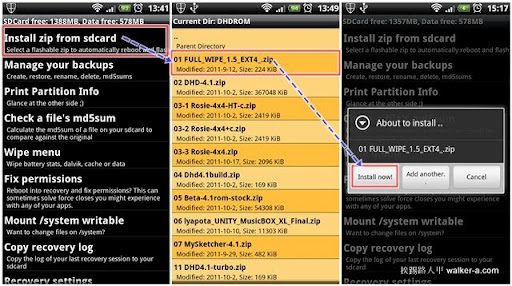
▼「Manage your backup」主要是來管理你的備份檔,其備份的動作是進入Ext4Recovery內自動執行Backup的動作,在進入「Manage your backup」畫面後選按「New」(左圖),中間圖是出現備份的預設檔名,你可以修改檔名,挨踢路人甲使用預設檔名,所以按下〔OK〕,結果在右圖中顯示要進入4ExtRecovrey程式來執行備份動作,按下〔Yes〕即可進入並自動備份。
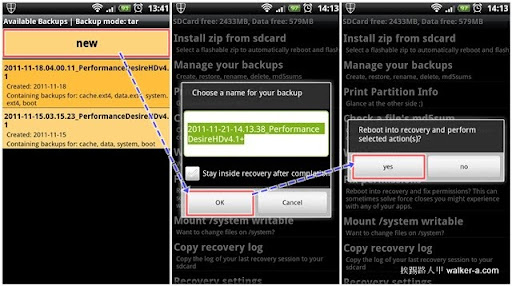
▼「Manage your backup」除了備份外也可還原之前的備份檔,選按想要還原的備份檔後出現一個選單視窗(左圖),此時選按「Restore」會進入MD5的檢查訊息(中間圖),按下〔OK〕會有一段時間的檢查動作,當完成後出現右圖還原的選項視窗,預設值是還原前會先備份目前的系統,直接按下〔Proceed〕即可還原兼備份。
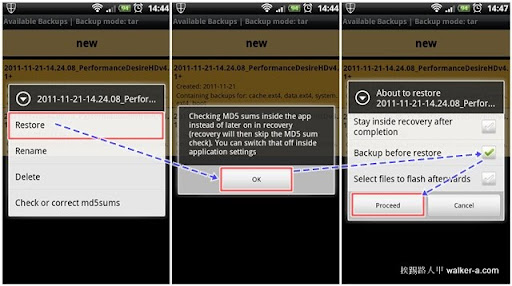
▼在主選單上的「Print Partition Info」主要是來查看分割區的資訊,右圖中可以看出我的Desire HD上的system、data、cache是ext4格式檔案系統,而sdcard是fat32。
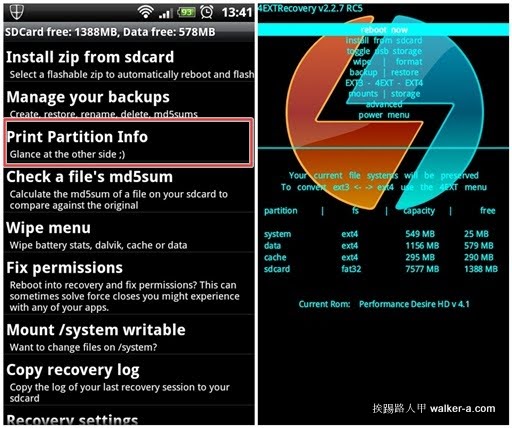
▼「Wipe menu」是也是刷機前的重要動作,由於不同ROM間差異,大部分的都會希望full wipe的動作,此動作會清除舊有系統的所有資料,右圖中可以選擇想要wipe的分割區,一般會選擇進行Data|factory reset、Dalvik、與Cache 分割區格式化並清除資料。

▼至於「Application Settings」內有許多的細節設定(如右圖),你可以嘗試勾選看看,挨踢路人甲有沒有每個選項都測試。

起參考相關文章~~~



